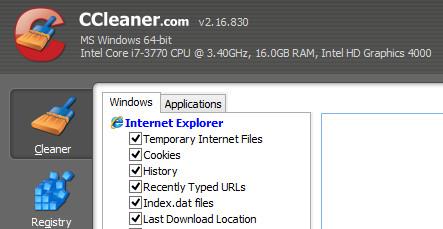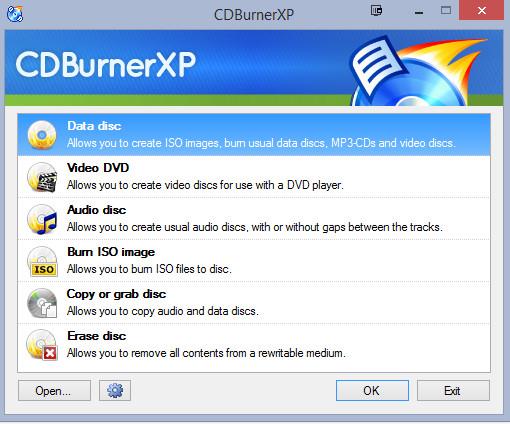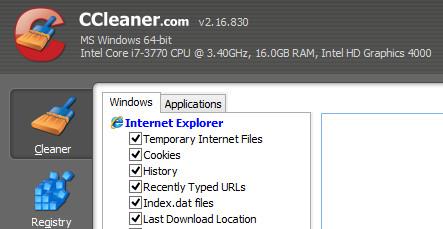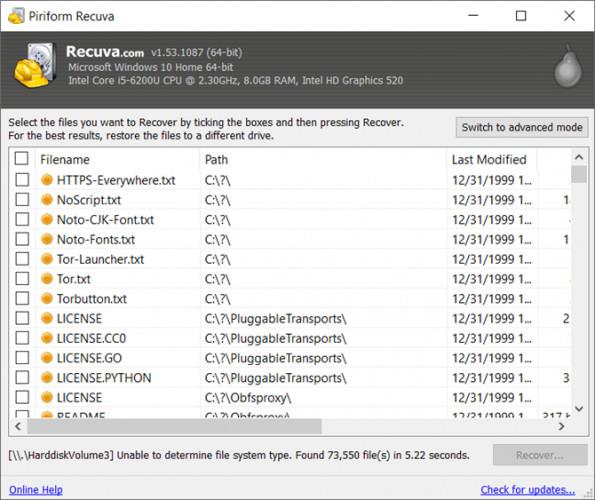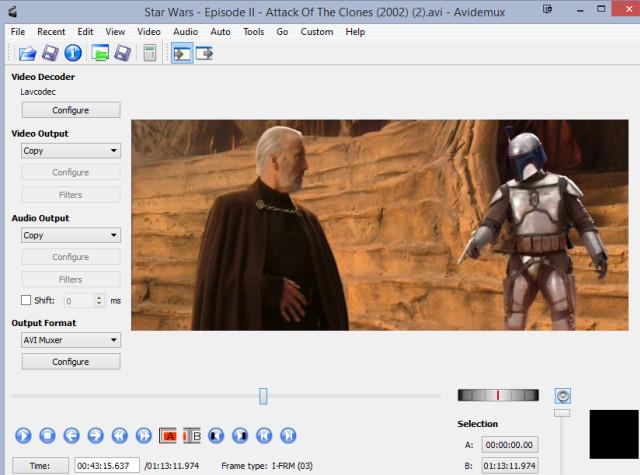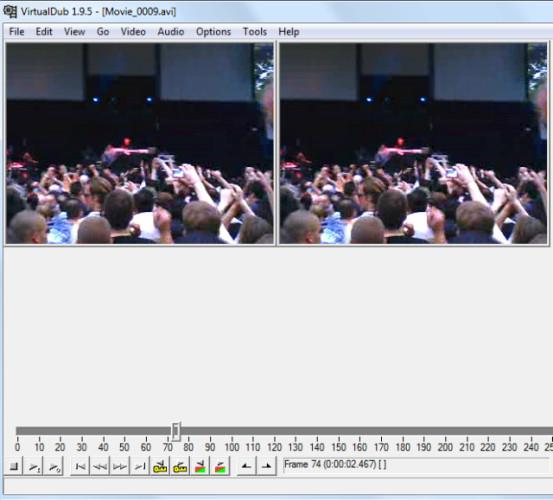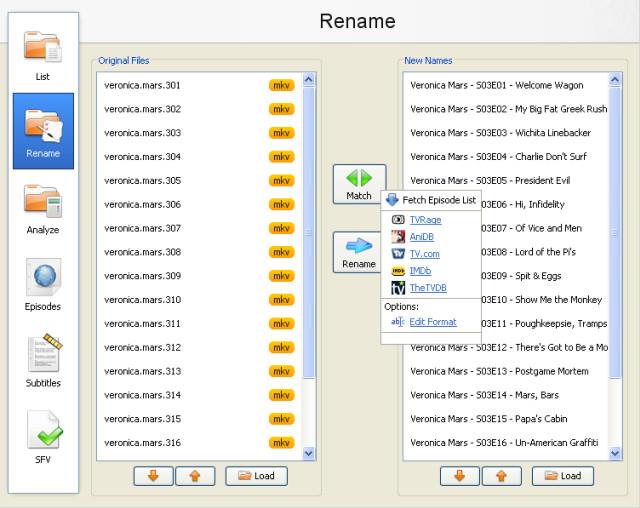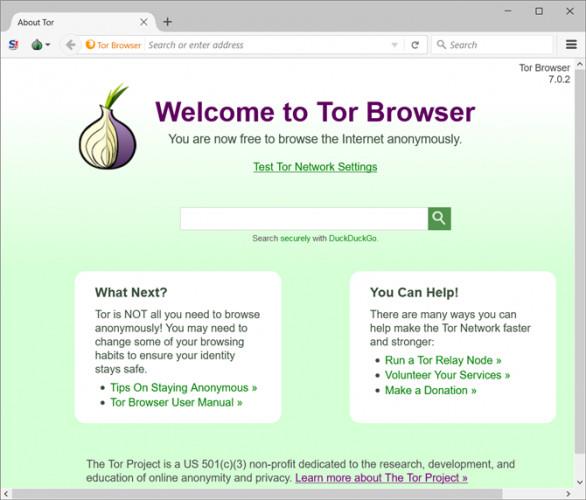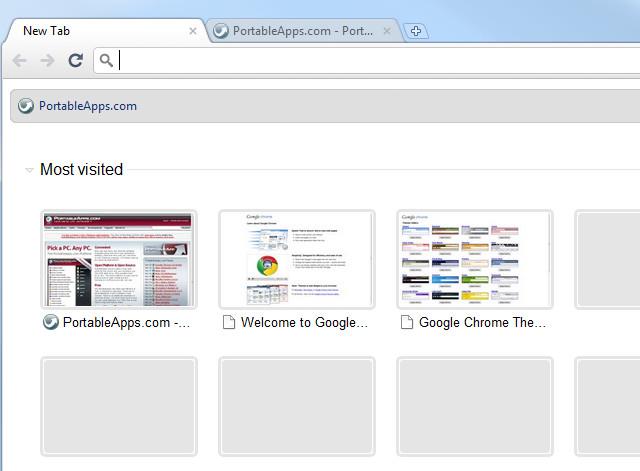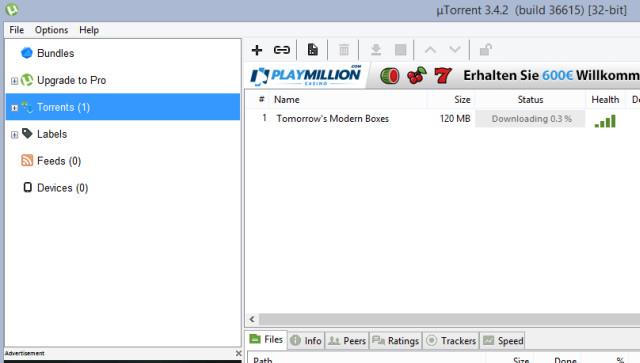(Επόμενο μέρος)
12. Εργαλεία συστήματος
CDBurnerXP
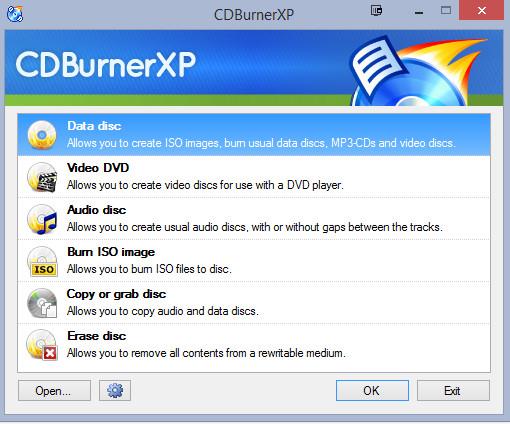
Αυτή είναι ίσως η καλύτερη και πιο εύκολη στη χρήση εφαρμογή λογισμικού εγγραφής. Απλώς επιλέξτε το αρχείο που θέλετε να εγγράψετε, στη συνέχεια θα δείτε τον σκληρό δίσκο στα αριστερά και τη χωρητικότητα αποθήκευσης του δίσκου στα δεξιά. Στη συνέχεια, απλώς σύρετε και αποθέστε αρχεία από τον σκληρό σας δίσκο στον δίσκο για να ξεκινήσετε την εγγραφή.
Λήψη - Φορητό CDBurnerXP
Καθαριστικό
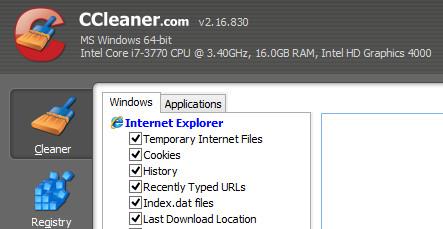
Το CCleaner είναι μια αποτελεσματική εφαρμογή καθαρισμού υπολογιστή που αφαιρεί όλα τα ανεπιθύμητα αρχεία που μπλοκάρουν το σύστημά σας και πολλά άλλα. Επομένως, θα πρέπει να προγραμματίσετε τακτικό καθαρισμό του υπολογιστή με το CCleaner. Το μειονέκτημα της φορητής έκδοσης είναι ότι χρειάζεται πολύς χρόνος για να ξεκινήσει.
Λήψη - CCleaner Portable
Geek Uninstaller
Όταν απεγκαθιστάτε ένα πρόγραμμα από τον υπολογιστή σας, στην πραγματικότητα δεν αφαιρείται εντελώς. Επειδή κατά τη διάρκεια αυτής της διαδικασίας, τα Windows αφήνουν πίσω τους ανεπιθύμητα αρχεία και άδειους φακέλους, τα οποία με την πάροδο του χρόνου μπορεί να είναι επιβλαβή για τον υπολογιστή σας. Το Geek Uninstaller καταργεί την εγκατάσταση των προγραμμάτων σωστά και διασφαλίζει ότι δεν υπάρχουν ανεπιθύμητα αρχεία στον υπολογιστή σας.
Λήψη - Geek Uninstaller
recuva
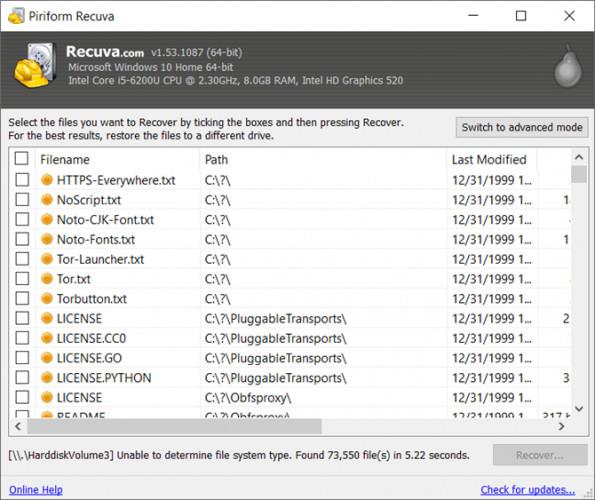
Η φορητή έκδοση του Recuva επιτρέπει στους χρήστες να επαναφέρουν όλα τα αρχεία στον κάδο απορριμμάτων. Υπάρχουν πολλά εργαλεία ανάκτησης αρχείων εκεί έξω, αλλά αυτό που ξεχωρίζει το Recuva είναι η ευελιξία του.
Εάν διαγράψετε κατά λάθος ένα αρχείο ή ένα πρόγραμμα, το Recuva θα είναι η πρώτη εφαρμογή που θα πρέπει να σκεφτείτε.
Λήψη - Recuva Portable
13. Εφαρμογή επεξεργασίας βίντεο
Avidemux
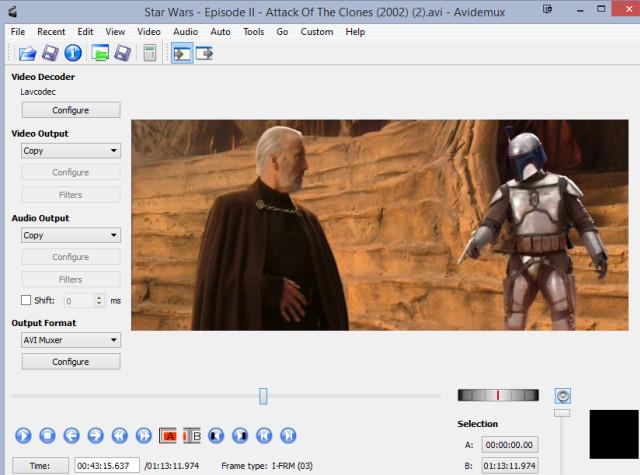
Το Avidemux είναι ένα πρόγραμμα επεξεργασίας βίντεο που έχει σχεδιαστεί για απλή κοπή, φιλτράρισμα και κωδικοποίηση. Υποστηρίζει πολλούς τύπους αρχείων όπως AVI, MPEG συμβατό με DVD, MP4, ASF και χρησιμοποιεί πολλούς κωδικοποιητές.
Λήψη - Avidemux
VirtualDub
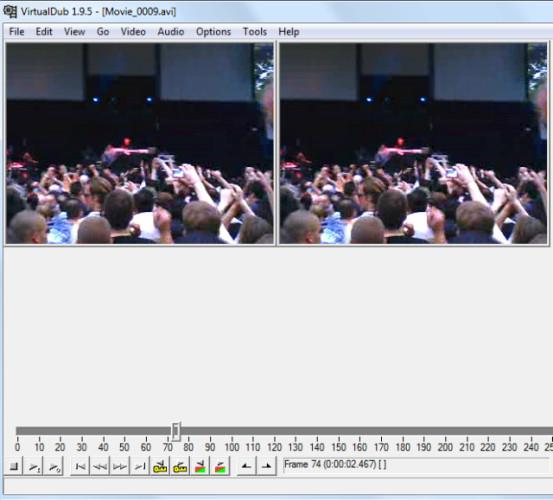
Το VirtualDub Portable είναι μια εφαρμογή λήψης/επεξεργασίας βίντεο. Έχει δυνατότητα ομαδικής επεξεργασίας αρχείων και μπορεί να επεκταθεί με φίλτρα βίντεο τρίτων. Το VirtualDub είναι κυρίως προσανατολισμένο στο χειρισμό αρχείων AVI, αν και μπορεί να διαβάσει (αλλά όχι να γράψει) αρχεία MPEG-1 και μπορεί επίσης να επεξεργαστεί εικόνες BMP.
Λήψη - VirtualDub
Filebot
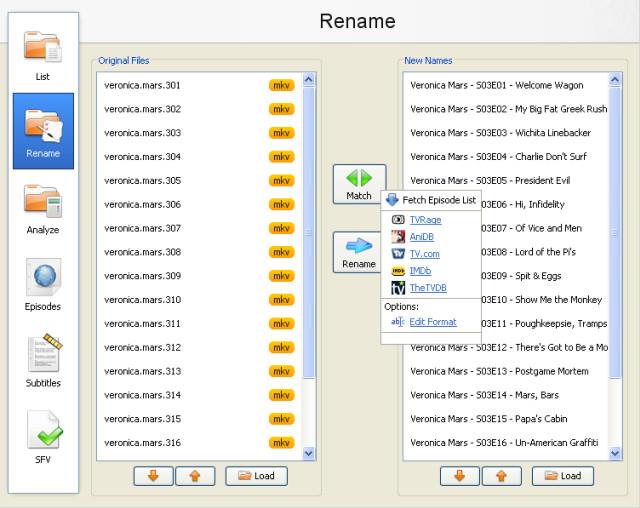
Εάν αποθηκεύσετε ένα αρχείο τηλεοπτικής εκπομπής στον υπολογιστή σας αλλά το όνομα του αρχείου είναι μπερδεμένο. Στη συνέχεια, αφήστε το Filebot να αποκτήσει πρόσβαση σε ιστότοπους που σχετίζονται με την τηλεόραση, όπως το IMDB και το TV.com, για να λάβετε πλήρεις λίστες επεισοδίων επεισοδίων που σχετίζονται με τηλεοπτικές σειρές και να διορθώσετε αυτόματα τους τίτλους αρχείων.
Λήψη - Filebot
14. Web & FTP
Tor Browser
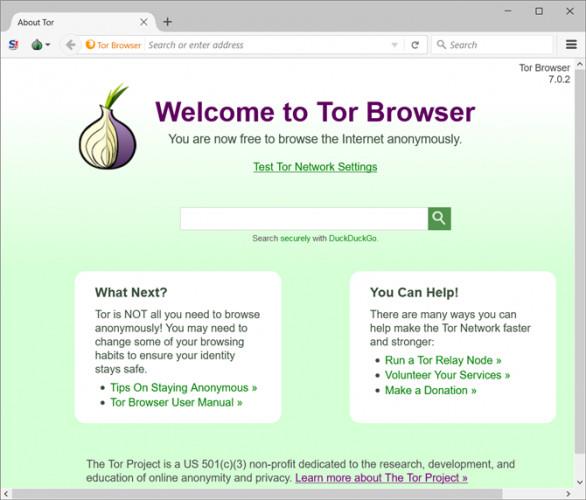
Το Tor Project συνδυάζει πολλές δυνατότητες σε μια ενιαία σουίτα λογισμικού: ένα Virtual Proxy Network (VPN), ένα ασφαλές πρόγραμμα περιήγησης και μερικές άλλες δυνατότητες ασφαλείας. Το Tor δεν σας προστατεύει πλήρως από την παράνομη παρακολούθηση, αλλά θα αποτρέψει ανεπιθύμητους υποκλοπές από το να εισέλθουν στα προσωπικά σας στοιχεία. Αυτό είναι ένα εξαιρετικό πρόγραμμα περιήγησης για τα πάντα, από την έρευνα ιδεών για δώρα για αγαπημένα πρόσωπα έως την αναζήτηση πολιτικών υποψηφίων.
Λήψη - Tor Browser
WinSCP
Το FileZilla σας απογοητεύει όταν δεν μπορείτε να συνδεθείτε στον ιστότοπο, γι' αυτό δοκιμάστε να χρησιμοποιήσετε το WinSCP.
Χρειάζεται απλώς να προσθέσετε πληροφορίες FTP, το FileZilla θα σας βοηθήσει να ανεβάσετε δεδομένα στον διακομιστή ή να κατεβάσετε δεδομένα από τον διακομιστή στον υπολογιστή σας γρήγορα και με ασφάλεια.
Λήψη - Φορητό FileZilla
Google Chrome
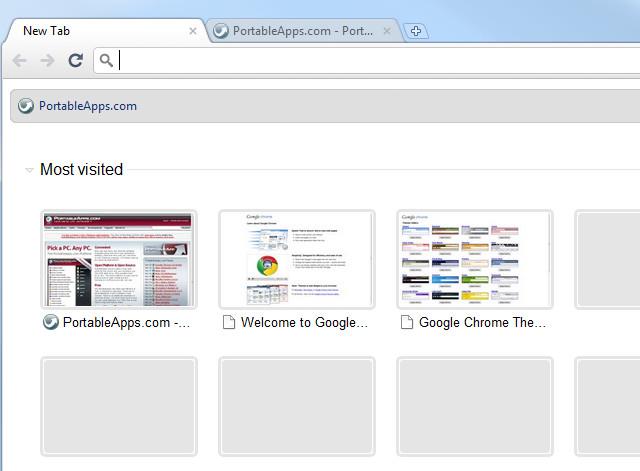
Υπάρχουν πολλές συγκρίσεις σχετικά με τα καλύτερα προγράμματα περιήγησης ιστού, ειδικά το Firefox και το Chrome. Πολλοί άνθρωποι θεωρούν το Chrome ως τον «νικητή», χάρη στις υψηλές του δυνατότητες συγχρονισμού, τις γρήγορες συνδέσεις και τη διαθεσιμότητα εξαιρετικά χρήσιμων επεκτάσεων.
Λήψη - Φορητό Google Chrome
uTorrent
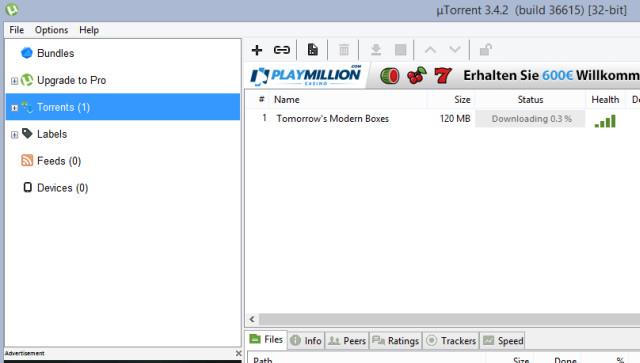
Εάν χρησιμοποιείτε torrents, το uTorrent είναι απαραίτητο λογισμικό για εσάς. Οι δυνατότητες του uTorrent περιλαμβάνουν ιεράρχηση εύρους ζώνης, προγραμματισμό, αυτόματες λήψεις με χρήση RSS και άλλα.
Λήψη - uTorrent